时间:2025-01-01 14:15:51
win32k.sys蓝屏故障是电脑用户常遇到的问题之一,通常由于系统文件出错导致系统死机无法正常运行。本文将详细介绍如何修复win32k.sys蓝屏故障,帮助您恢复电脑的正常使用。
win32k.sys是一个关键的系统文件,虽然它是一个驱动文件,但并不处理i/o请求,主要为应用层提供大量服务。功能上,它主要负责窗口管理(收集、分发消息,控制窗口显示)和图形设备接口(各种图形绘制、文本输出)。当这个文件出现问题时,系统可能会崩溃并显示蓝屏错误。
硬件故障是导致蓝屏的常见原因之一。以下是一些检查硬件的步骤:
1. 内存条:关机后,拔下内存条,用橡皮擦拭金手指部分,再重新安装。如果有多条内存条,可尝试单独使用一条,以排除内存条故障。
2. 硬盘:检查硬盘是否松动或损坏,如有必要,可更换新的硬盘。
3. 显卡:检查显卡是否松动或接触不良,如有必要,可重新安装或更换显卡。
驱动程序不兼容或过时也可能引发蓝屏故障。以下是更新驱动程序的步骤:
1. 打开设备管理器,检查是否有黄色感叹号的设备,如有,则表示该设备的驱动程序存在问题。
2. 访问设备制造商的官方网站,下载并安装最新的驱动程序。
3. 安装完成后,重启电脑并检查是否解决了蓝屏问题。
操作系统中的关键文件损坏或丢失也可能导致电脑蓝屏。以下是修复系统文件的步骤:
1. 使用系统自带的sfc /scannow命令检查并修复系统文件。
2. 打开命令提示符(管理员),输入sfc /scannow并回车。
3. 系统将开始扫描并修复损坏的系统文件,修复完成后重启电脑。
恶意软件或病毒攻击也可能导致系统崩溃,出现电脑突然蓝屏的情况。以下是使用防病毒软件的步骤:
1. 安装并运行可靠的防病毒软件。
2. 对电脑进行全面扫描,发现并清除恶意软件和病毒。
电脑长时间运行或散热不良,导致硬件过热,也可能引发蓝屏故障。以下是清理散热系统的步骤:
1. 关机并断开电源,打开机箱,检查散热风扇是否运转正常。
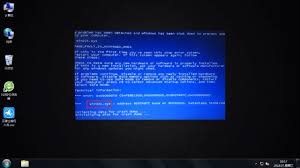
2. 使用吸尘器或软毛刷清理散热风扇和散热片上的灰尘。
3. 确保散热系统畅通无阻,以提高散热效率。
如果以上方法都无法解决问题,您可以尝试从另一台正常工作的电脑上复制win32k.sys文件,然后替换到故障电脑上的相应位置。以下是具体步骤:

1. 将win32k.sys文件从正常工作的电脑上复制到u盘或其他存储设备。
2. 将存储设备连接到故障电脑上,并将win32k.sys文件复制到c:⁄⁄windows⁄⁄system32和c:⁄⁄windows⁄⁄system32⁄⁄dllcache文件夹中(注意备份原文件)。
3. 重启电脑,检查是否解决了蓝屏问题。
如果以上方法都无法解决蓝屏问题,或者您对电脑硬件和软件不熟悉,那么建议您寻求专业帮助。可以联系电脑制造商的客服部门或附近的电脑维修店,寻求专业的技术支持。
总之,win32k.sys蓝屏故障虽然常见,但只要我们掌握了正确的解决方法和操作步骤,就能够轻松应对。在解决蓝屏问题的过程中,我们需要注意保护数据安全,并遵循正确的操作步骤。